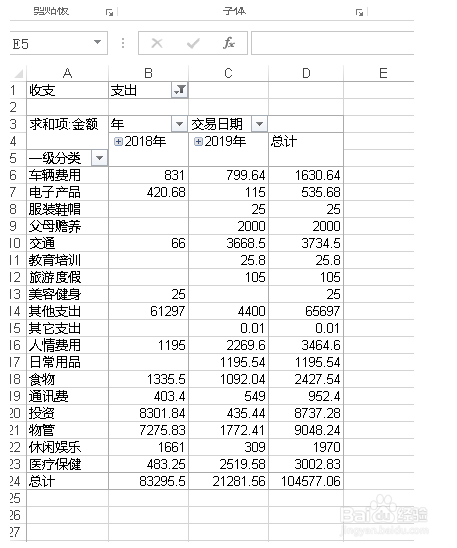1、下面以一份家庭开支流水账表格作为案例,来看看如何做到条件汇总的操作
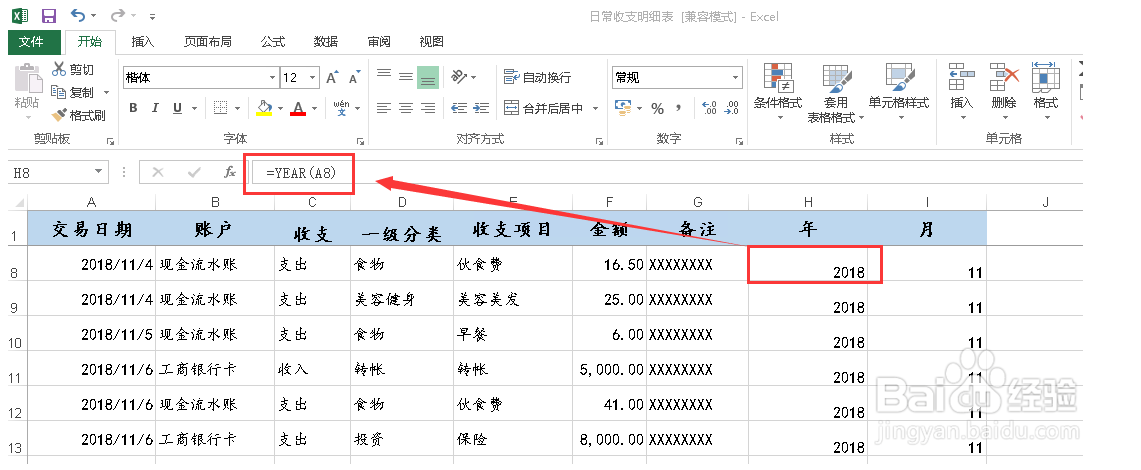
2、使用YEAR和MONTH函数来提取年份和月份,再进行相关的汇总操作。下面介绍使用数据透视表,无需逻晶诚湮任何函数公式来达到这一目的。首先,要做的第一步,确保A列为日期格式。这个设置可以在“设置单元格各式”里进行相关的设置。
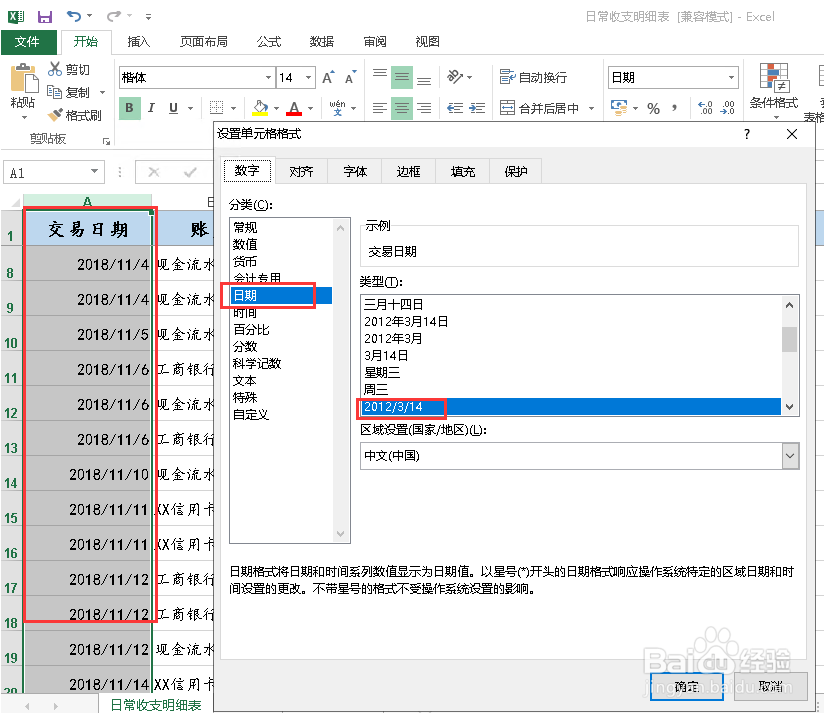
3、接下来,我们选中数据范围,开始插入数据透视表。
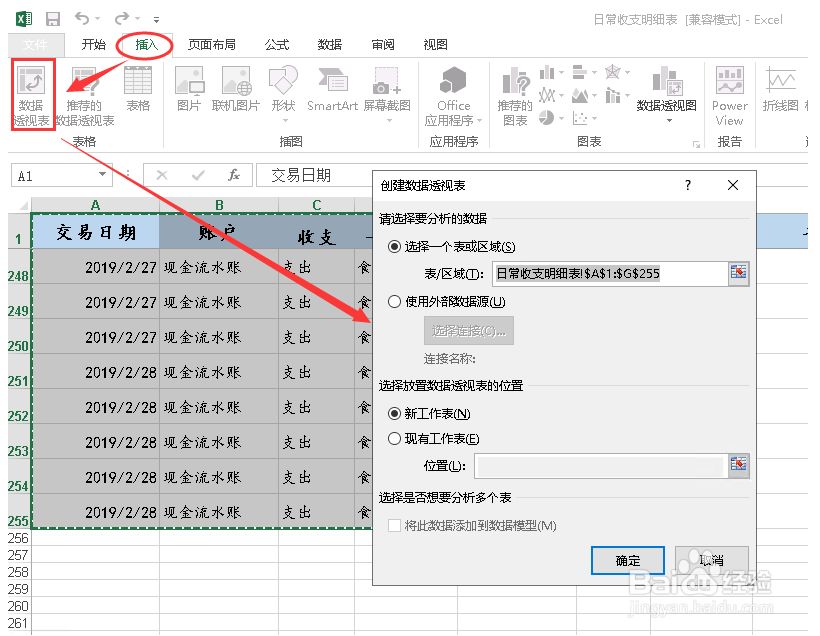
4、按照如下,设置好相关的数据表,至于行列的字段和汇总方式根据个人的需要进行相关的调整。
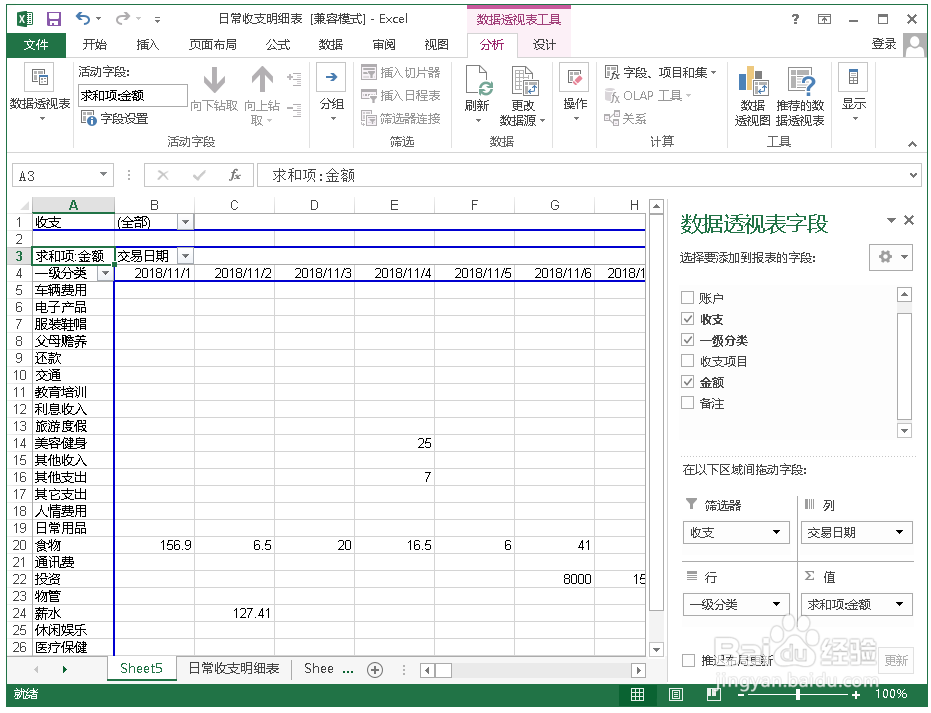
5、下面,我们开始进行分组操作。选择B4单元格,点击“分析”当中的“组选择”,按住ctrl键,选择“年”,“月”。起始日期基本是自动生成的。完成后点击确定。
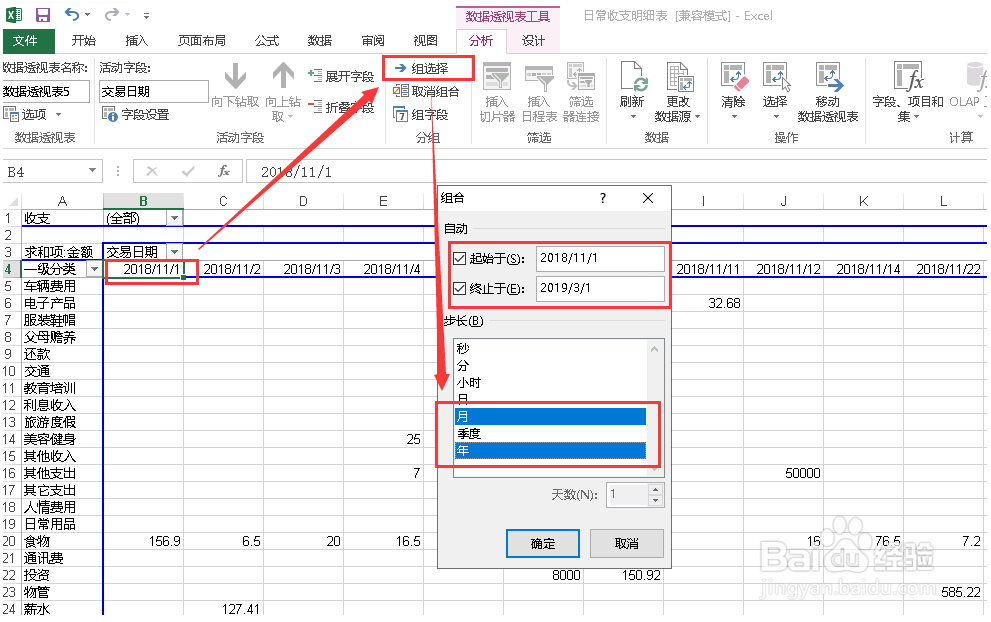
6、一张家庭支出表就很轻易的统计出来了,是不是很方便。
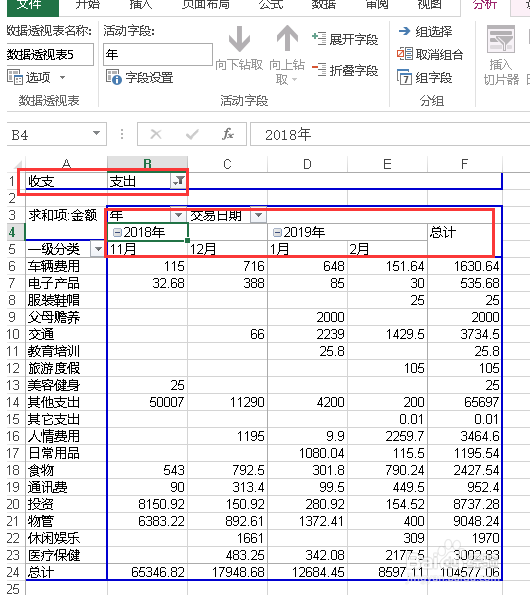
7、在整个的过程当中,没有使用任何的函数和公式,只需要拖动字段即可完成。如果需要年度汇总,只需要折叠整个字段即可
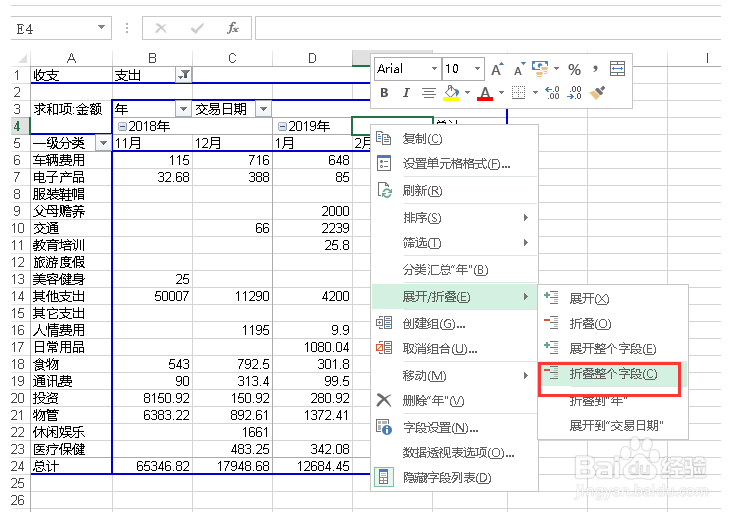
8、一份年度的统计数据就出来了。非常的灵活和便捷!